12295.ppt
- Количество слайдов: 18

Переносные компьютеры (ноутбук) Луговская Г. А.

Цель: • познакомиться с особенностями технического средства, получить наиболее общие представления о возможностях его функционирования и применения в сфере образования.

Содержание: • 1. Название технического средства и его определение 2. История появления • 3. Отличительные особенности 4. Принципы функционирования 5. Характерные параметры • 6. Видовой состав 7. Места продажи средства • 8. Возможные области и методы применения средства в учебном процессе. 9. Виды используемых носителей, расходные материалы 10. Вопросы для самоконтроля • 11. Рекомендуемая литература

Название технического средства и его определение: • Переносные компьютеры (ноутбук): как и их настольные аналоги, существенно изменились с тех времен, когда словом портативный (portable) назывались чемоданы, обладающие размером современного настольного системного блока с ручкой для переноски. В настоящее время портативные компьютеры достойно конкурируют с настольными системами практически в любых сферах использования. Многие ноутбуки позиционируются на рынке в качестве «замены настольного компьютера» , предоставляемой компаниями сотрудникам, отправляемым в командировки. Эта рубрика знакомит читателя с миром ноутбуков, причинами их популярности и хронологией развития.

История появления: • Идея портативного компьютера принадлежит Алану Кею, человеку, чей жизненный принцип — «Лучший способ предсказать будущее — это изобрести его!» . В 1968 году (!) Алан Кей (Alan Kay) представил компьютерному сообществу идею портативной вычислительной машины, которая была бы не больше блокнота, имела плоский экран, подключалась к беспроводным сетям, могла хранить всю необходимую пользователю информацию и, к тому же, была бы доступна по цене каждому. • К тому времени Алан Кей уже успел изобрести язык Small Talk, который считается прародителем объектно‐ориентированного программирования, возглавил исследовательскую лабораторию фирмы Xerox (Xerox Palo Alto Research Center), и не собирался ограничиваться одними идеями. Ему еще предстояло изобрести первую в мире клиент‐серверную систему, лазерный принтер, технологию Ethernet (совместно с Бобом Меткалфом), и графический многооконный интерфейс (GUI). • Некоторые идеи Алана Кея до сих пор остаются невостребованными, но многое из того, что он разрабатывал и разрабатывает в исследовательских центрах, получает дальнейшее развитие и перерастает в самостоятельные индустрии. Именно так произошло с ноутбуками, которые сегодня по своему внешнему виду и функциональности уже приблизились к тому, какими их замыслил Алан Кей тридцать пять лет назад. Изобретателю посчастливилось, что темп технического прогресса сильно ускорился, и многие проекты Кея, казавшиеся в начале невероятно фантастическими, реализовались уже при жизни автора.

Отличительные особенности: • • Компактность; легкость; возможное продолжительное время работы от батарей; работа в интернете;

Принципы функционирования: • Строение компьютера чем‐то напоминает строение человека. Процессор, оперативная память и жесткий диск выполняют функции мозга; материнская плата и чипсет ‐ это кровеносная и нервная системы; клавиатура, мышь, микрофон, сканер и веб‐камера (устройства ввода) схожи с человеческим зрением, слухом и прочими функциями ощущения окружающего мира; монитор и принтер (устройства вывода) ‐ это что‐ то типа языка. Вся информация хранится на жестком диске. Когда Вы включаете компьютер, то часть данных, необходимых для нормального функционирования системы, загружается в оперативную память (ОЗУ ‐ оперативное запоминающее устройство). Кроме того, туда же могут отправлять свои данные и другие устройства в процессе работы компа. За обработку данных отвечает процессор (ЦП ‐ центральный процессор). Информация поступает в ЦП из ОЗУ, и после обработки туда же и возвращается. А потом уж она может быть отправлена адресату, то бишь устройству, которое эти данные и отправило в оперативную память для последующей обработки (правда так происходит не всегда, но об этом много позже). Если Вам понадобилось информацию сохранить надолго, то Вы "сбрасываете" ее на жесткий диск, так как ОЗУ может хранить данные только при условии, что к нему постоянно подается электропитание. Если какому‐нить устройству вдруг захотелось, чтобы ЦП обработал для него что‐либо, то для начала необходимо подготовить данные затем, отправив их в память, сообщить процессору, что данные эти надо обработать. Подождать, а потом может быть (в зависимости от поставленной задачи) получить обработанные данные обратно, а может и какому другому устройству их отправить. Устройств много, а процессор один и на всех их его сразу не хватает. Что делать? Очень просто ‐ вставать в очередь и ждать. Существует иерархия среди устройств. Кому‐то ЦП обработает данные сразу, а кому‐то придется ждать до второго пришествия. Посмотрите на рисунок. СPU ‐ это центральный процессор, RAM ‐ оперативная память, HDD ‐ жесткий диск, а device ‐ какое‐нить устройство, ну например, модем

Характерные параметры: • • • • • Как устроен ноутбук? В общем виде – точно также как и обычный персональный компьютер. Тем не менее, хотя базовые элементы и совпадают, следует обратить внимание на некоторые специфические особенности, присущие стандартным составляющим ноутбука. Итак, основные компоненты ноутбука: · Процессор – основной компонент любого компьютера. Главной характеристикой процессора является тактовая частота, которая определяет количество операций, совершаемых за единицу времени. Обратите внимание, эта тактовая частота зависит от ряда других характеристик компьютера (например, от размера и частоты кэш‐памяти) и не считается мерой производительностью процессоров. · Жесткий диск (винчестер) – накопитель, отвечающий за долгосрочное хранение информации. Его объем зависит от функционального назначения ноутбука и может варьироваться в пределах от 4 до 640 Гб. Соответственно, жесткий диск определяет, сколько информации может удерживать в памяти ваш компьютер. Для офисной работы вполне хватит возможностей винчестера на 40 Гб. Любителям игр и фильмов стоит приобрести жесткий диск на 60‐ 80 Гб, а объем более 100 Гб необходим лишь профессионалам (например, для видеомонтажа). · Оперативная память Устройство оперативной памяти предназначено для сохранения данных выполняемых программ. Размер оперативной памяти стандартного ноутбука, выполняющего обычные функции (музыка, игры, Интернет), – от 256 Мб. В случае если вам предстоит работать с серьезными программными пакетами – выбирайте «оперативку» 512‐ 1024 Мб.

• • • • • • • • Накопители В зависимости от количества накопителей ноутбуки бывают: 1. одношпиндельные (в качестве накопителя используется только винчестер) 2. двухшпиндельные (жесткий диск дополняется оптическим накопителем – для флоппи или cd‐дисков) 3. трехшпиндельные (жесткий диск, флоппи‐ и cd‐дисководы) Стандартные ноутбуки – двухшпиндельные: они оптимальным образом сочетают производительность и мобильность. · Видеоадаптер – специальная электронная плата, управляющая работой дисплея. Видеоадаптер отвечает за вопросы обработки текста и графики. Соответственно, выбирая видеокарту, ориентируетесь на ее производительность: чем она выше, тем лучше будут выглядеть картинки на вашем дисплее. Составляющие видеадаптера: видеопамять регистры ввода‐вывода модуль BIOS Обратите внимание на характеристики видеопамяти: минимальный размер – 32 Мб, стандарт среднего класса – 64 Мб. · Набор портов для подключения внешних устройств определяется классом ноутбука. Наличие USB‐порта (USB – универсальная последовательная шина) является стандартом для современных ноутбуков. При помощи этого порта можно просматривать фотографии непосредственно с фотоаппаратов, закачивать музыку на mp 3‐плэйер и т. д. Количество USB‐портов в одном ноутбуке может быть от 1 до 7. Порт VGA передает видеосигнал. Через TV‐IN можно оцифровать видеоизображение с внешнего источника, а TV‐OUT служит для подключения ноутбука к обычного телевизору. Инфракрасный порт (IRDA) и модуль Bluetooth обеспечат передачу информации от любого другого устройства, имеющего такие же порты. А адаптер Wi‐Fi позволит вам подключиться к сети Internet, предохранив от путаницы с проводами. · Модем и сетевая карта Устройства, обеспечивающие доступ в Internet, являются элементами базовой комплектации любого ноутбука. Так что, будьте уверены – без связи вы не останетесь

Видовой состав: Классификаций мобильных компьютеров существует великое множество. Однако одна из основных — разделение ноутбуков на офисные и домашние. И это логично, поскольку для решения различных задач подходят разные типы ноутбуков, отличающиеся по производительности, весу, размеру и т. д. Кроме того, и среди офисных, и среди домашних лэптопов условно можно выделить следующие виды ноутбуков: имиджевые, мультимедийные и бюджетные. Имидж — все Главная задача имиджевого ноутбука — поражать воображение. В связи с этим в линиях имиджевых лэптопов огромное внимание уделяется дизайну. Корпуса престижных лэптопов изготавливаются из металла, кожи, карбона и других дорогих материалов. Женский ноутбук, к тому же, может быть украшен стразами Swarovski. Технические характеристики ноутбуков класса люкс могут быть и средними, при условии небольших габаритов лэптопа, но чаще всего имиджевые мобильные компьютеры имеют высокую производительность, и как результат, их цена поражает не меньше, чем их внешний вид. Простор для мультимедиа Мультимедийные ноутбуки, предназначенные для выполнения задач любой сложности, всегда отличаются высокими техническими характеристиками и существенно меньшей (по сравнению с имиджевыми) ценой. Сравнение ноутбуков среднего класса стоит начинать с процессора, так как мощность ноутбука зависит именно от него. Многие мультимедийные ноутбуки Rover. Book создаются как и на базе двухядерных процессоров Intel Core 2 Duo (ноутбуки Rover. Book Nautilus V 200, Rover. Book Pro P 535 и Rover. Book Voyager V 558 VHB), так и на базе процессоров AMD (ноутбук Rover. Book Pro 750 и ноутбук Rover. Book Pro P 535).

Как видно, процессоры для ноутбуков могут быть различными. Однако, чем новее платформа в ноутбуке, тем он производительнее. Лучше выбрать двух‐ или четырех ядерный процессор с меньшей частотой, чем одноядерный с большей. Большой объем жесткого диска и оперативной памяти обязательны для любого мультимедийного ноутбука. Некоторые модели ноутбуков среднего класса имеют встроенный ТВ‐тюнер, модули беспроводной связи Wi. Fi и Blue. Tooth. Впрочем, особое внимание следует обращать не столько на дополнительные «девайсы» , сколько на видеокарту. Например, видеоадаптер Intel® 945 GU в Rover. Book Nautilus V 200 предназначен для офисных программ и просмотра фильмов, тогда как Rover. Book Pro P 535 с видеокартой NVIDIA Ge. Force 9600 M GT позволит запускать навороченные игры с 3 D графикой. Диагональ экрана лэптопов среднего класса составляет обычно 15''‐ 17'' дюймов (причем, матрицы для ноутбуков могут быть как матовыми, так и глянцевыми), поэтому их можно рассматривать как альтернативу стационарным компьютерам. • Мультимедийные лэптопы марки Rover. Book — достаточно популярные ноутбуки. Тестирование ноутбуков независимыми экспертами позволило мобильным компьютерам Rover. Book занять верхние строчки многих рейтингов ноутбуков за 2008 год. Посмотреть полный ряд моделей ноутбуков Rover. Book вы можете на сайте Rover. Book. ru. • Если бюджет поджимает… Третий класс ноутбуков — бюджетные ноутбуки. Их главное преимущество – невысокая цена при неплохих технических характеристиках. Примерами бюджетных ноутбуков Rover. Book могут служить Rover. Book B 515 на базе процессора Intel Celeron Dual. Core, и Rover. Book B 410 на базе AMD Athlon. TM X 2. Производительность бюджетных ноутбуков средняя. Типичные задачи, для которых их стоит приобретать, — работа с офисными приложениями, поиск в интернете, просмотр фильмов и прослушивание музыки. • Параметры ноутбуков бюджетного класса сильно различаются. Вообще же предложения в этом сегменте достаточно разнообразны, а потому, чтобы найти ноутбук по выгодной цене, необходимо точно определиться с требованиями к технике.

Места продажи средства: • • • Компьютер‐Центр КЕЙ Сеть компьютерных магазинов в Петербурге. Большой выбор компьютеров, комплектующих, аксесуаров. Расчет конфигурации компьютера. Возможность купить товары в кредит. Доставка по городу. Режим работы магазинов: пн‐пт с 10 до 21; сб с 11 до 21; вс с 11 до 20; без обеда Адрес: Санкт‐Петербург, Каменноостровский, 9 Контактный телефон: (812) 074 Компьютерный Мир Крупнейшая в Петербурге сеть компьютерных магазинов, расположенных в непосредственной близости от станций метро. Всегда большой выбор компьютеров, цифровой техники. Адреса: Санкт‐Петербург, Сенная пл. д. 1 Контактный телефон: 333‐ 2757 Микробит Крупнейшие магазины по продаже ноутбуков в Петербурге. Продажа ноутбуков, аксессуаров к ним, принтеров и сканеров. Адрес: Санкт‐Петербург, Измайловский пр. , д. 2 Контактный телефон: (812) 333‐ 44, 327‐ 57‐ 00 Ри. М Компьютерные магазины Ри. М в Петербурге предлагают компьютеры, аксессуары, копировальные аппараты, расходные материалы, системы защиты компьютера, програмное обеспечение и многое другое. Адрес: м. Озерки, пр. Энгельса, 126/1 Контактный телефон: 320‐ 66; 327‐ 2020

Возможные области и методы применения средства в учебном процессе: • • Технические средства информатизации образования Проникновение технических средств информатизации в образование. Виды аудиовизуальных и технических средств, используемых в образовании. Компьютеры и их виды. Периферийное оборудование. Технологии и средства мультимедиа. Средства «виртуальной реальности» . Телекоммуникационные средства, применяемые в образовании. Использование средств коммуникаций для межличностного общения в процессе обучения. Электронная почта. Телеконференции. Технологии информатизации образования Информационные и телекоммуникационные технологии. Технологии хранения и представления информации. Гипертекстовые технологии представления учебного материала. Гиперссылки. Информационные статьи гипертекста. Средства гипермедиа. Технологии информационного моделирования. Диалог и монолог как технология ввода и вывода информации. Технологии передачи информации. Локальные и глобальные компьютерные сети. Ресурсы компьютерных сетей как средство обучения. Глобальная сеть Интернет. Ресурсы Интернет, целесообразные к использованию в учебном процессе. Образовательные Интернет‐порталы. Система федеральных образовательных порталов. Особенности воспроизведения аудио‐ и видеоинформации, получаемой через Интернет. Современные информационные технологии в обучении людей со специальными потребностями. Методы информатизации образовательной деятельности Информационные и телекоммуникационные технологии в учебном процессе. Виды и классификация компьютерных средств обучения. Требования к созданию и применению компьютерных средств обучения. Оценка качества компьютерных средств обучения. Методы и технологии экспертизы средств информационных и коммуникационных технологий, применяемых в образовании. Особенности и методы информатизации очного и дистанционного обучения. • • •

• • Индивидуализация и дифференциация обучения на основе применения средств информатизации образования. Использование преимуществ информационных и коммуникационных технологий при организации личностно ориентированного обучения. Методические требования к личностно ориентированному обучению, организованному в условиях информатизации образования. Информатизация контроля и измерения результатов обучения. Компьютерные средства измерения и контроля. Требования к созданию и применению контрольно‐измерительных материалов. Методы информатизации контроля и измерения результатов обучения. Информатизация внеучебной деятельности. Информатизация научных и методических исследований. Виды и классификация средств информатизации научно‐исследовательской деятельности. Методы информатизации научных исследований в учебных заведениях. Информатизация организационно‐управленческой деятельности учебного заведения. Виды и классификация компьютерных средств организационно‐управленческой деятельности. Информационные и телекоммуникационные технологии в библиотеке учебного заведения. Информатизация деятельности преподавателя. Расчет, планирование и администрирование образовательной деятельности. "Виртуальные" образовательные учреждения. Информационные технологии и работа с родителями. Отбор и формирование содержательного наполнения средств информационных и коммуникационных технологий Образовательные и предметные области. Формирование системы понятий и иерархической структуры учебного материала. Разработка гипертекстовой презентации. Принципы корректного формирования содержания гипертекстовой статьи. Использование Интернет‐ ресурсов в презентациях. Информационная образовательная среда и информационное образовательное пространство Понятие информационной образовательной среды. Система факторов формирования информационно‐образовательной среды. Особенности информатизации учебного процесса при использовании компонентов информационной образовательной среды. Информационное образовательное пространство как система информационных образовательных сред. Готовность педагогов к профессиональному использованию информационных и телекоммуникационных технологий Факторы формирования готовности педагогов к использованию средств и методов информатизации образования. Система подготовки педагогов в области информатизации образования.

Виды используемых носителей, расходные материалы: • • Флеш‐память (англ. Flash-Memory) — разновидность твердотельной полупроводниковой энергонезависимой перезаписываемой памяти. Она может быть прочитана сколько угодно раз, но писать в такую память можно лишь ограниченное число раз (максимально — около миллиона циклов[1]). Распространена флеш‐память, выдерживающая около 100 тысяч циклов перезаписи — намного больше, чем способна выдержать дискета или CD‐RW. Не содержит подвижных частей, так что, в отличие от жёстких дисков, более надёжна и компактна. Благодаря своей компактности, дешевизне и низкому энергопотреблению флеш‐память широко используется в цифровых портативных устройствах — фото‐ и видеокамерах, диктофонах, MP 3‐плеерах, КПК, мобильных телефонах, а также смартфонах и коммуникаторах. Кроме того, она используется для хранения встроенного программного обеспечения в различных устройствах (маршрутизаторах, мини‐АТС, принтерах, сканерах, модемax), различных контроллерах. Также в последнее время широкое распространение получили USB флеш‐накопители ( «флешка» , USB‐драйв, USB‐диск), практически вытеснившие дискеты и CD. Одним из первых флэшки Jet. Flash в 2002 году начал выпускать тайваньский концерн Transcend. На конец 2008 г. основным недостатком, не позволяющим устройствам на базе флеш‐памяти вытеснить с рынка жёсткие диски, является высокое соотношение цена/объём, превышающее этот параметр у жестких дисков в 2‑ 3 раза. В связи с этим и объёмы флеш‐накопителей не так велики. Хотя работы в этих направлениях ведутся. Удешевляется технологический процесс, усиливается конкуренция. Многие фирмы уже заявили о выпуске SSD накопителей объёмом 256 ГБ и более. Например в ноябре 2009 года компания OCZ предложила SSD накопитель ёмкостью 1 Тб и 1, 5 млн. циклов перезаписи. Компакт‐диск — оптический носитель информации в виде диска с отверстием в центре, информация с которого считывается с помощью лазера. Изначально компакт‐диск был создан для цифрового хранения аудио (т. н. Audio‐CD), однако в настоящее время широко используется как устройство хранения данных широкого назначения (т. н. CD‐ROM, КД‐ ПЗУ). Аудио‐компакт‐диски по формату отличаются от компакт‐дисков с данными, и CD‐плееры обычно могут воспроизводить только их (на компьютере, конечно, можно прочитать оба вида дисков). Встречаются диски, содержащие как аудиоинформацию, так и данные — их можно и послушать на CD‐плеере, и прочитать на компьютере. С развитием MP 3 производители бытовых CD‐плееров и музыкальных центров начали снабжать их возможностью чтения MP 3‐файлов с CD‐ ROM’ов. Аббревиатура CD-ROM означает англ. Compact Disc Read Only Memory, что в переводе обозначает компакт‐диск только с возможностью чтения. КД-ПЗУ означает «Компакт‐диск, постоянное запоминающее устройство» . Название CD-ROM часто ошибочно используют для обозначения приводов для чтения компакт‐дисков.
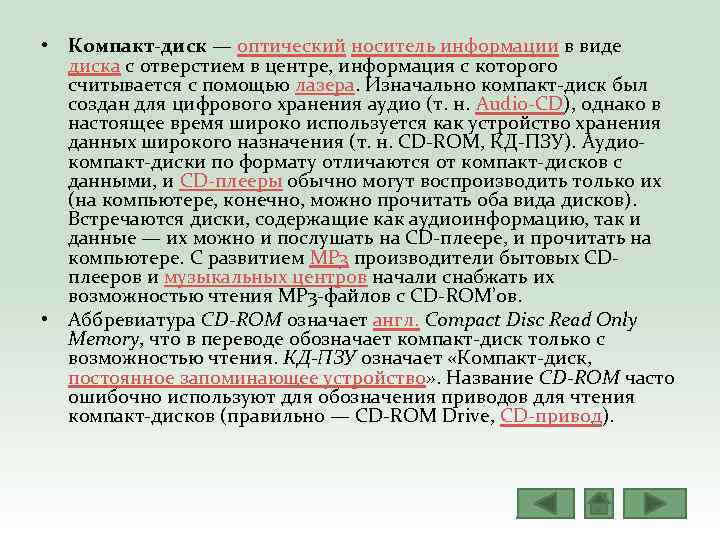
• Компакт‐диск — оптический носитель информации в виде диска с отверстием в центре, информация с которого считывается с помощью лазера. Изначально компакт‐диск был создан для цифрового хранения аудио (т. н. Audio‐CD), однако в настоящее время широко используется как устройство хранения данных широкого назначения (т. н. CD‐ROM, КД‐ПЗУ). Аудио‐ компакт‐диски по формату отличаются от компакт‐дисков с данными, и CD‐плееры обычно могут воспроизводить только их (на компьютере, конечно, можно прочитать оба вида дисков). Встречаются диски, содержащие как аудиоинформацию, так и данные — их можно и послушать на CD‐плеере, и прочитать на компьютере. С развитием MP 3 производители бытовых CD‐ плееров и музыкальных центров начали снабжать их возможностью чтения MP 3‐файлов с CD‐ROM’ов. • Аббревиатура CD-ROM означает англ. Compact Disc Read Only Memory, что в переводе обозначает компакт‐диск только с возможностью чтения. КД-ПЗУ означает «Компакт‐диск, постоянное запоминающее устройство» . Название CD-ROM часто ошибочно используют для обозначения приводов для чтения компакт‐дисков (правильно — CD‐ROM Drive, CD‐привод).

Вопросы для самоконтроля: • ‐ Какие характерные параметры ноутбуков? • ‐ Кто такой Алан Кей? Из истории ноутбуков. • ‐ Сравните отличительные особенности ноутбуков?
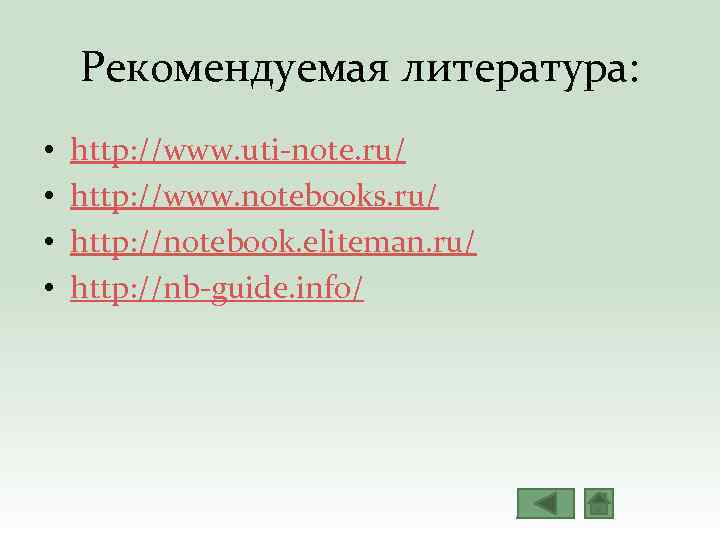
Рекомендуемая литература: • • http: //www. uti‐note. ru/ http: //www. notebooks. ru/ http: //notebook. eliteman. ru/ http: //nb‐guide. info/
12295.ppt